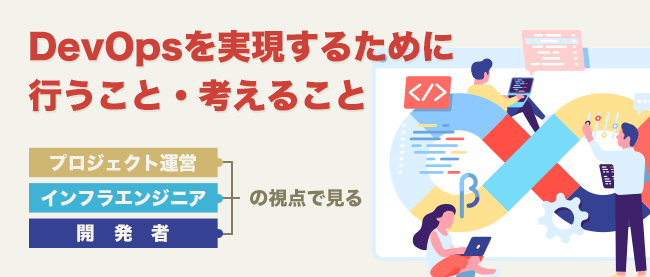連載 [第2回] :
今日からはじめる Pulumiでカンタン インフラ運用・管理PulumiでAWSリソースをデプロイしよう
2023年3月15日(水)

第2回となる今回は、Pulumiのアカウント作成からAWSリソースの作成まで、ハンズオンを通して一通り実践していきます。
Pulumi Stackデプロイ
早速、デフォルトのProgramの状態でStackをデプロイ(リソース作成)します。デフォルトのProgramでは、名称が「my-bucket」となるS3 Bucketのリソース作成と、Bucket名をStack outputとしてexportするサンプルコードになっています。
$ cat __main__.py
"""An AWS Python Pulumi program"""
import pulumi
from pulumi_aws import s3
# Create an AWS resource (S3 Bucket)
bucket = s3.Bucket('my-bucket')
# Export the name of the bucket
pulumi.export('bucket_name', bucket.id)
- 「pulumi up」コマンドを実行します。コマンドを実行すると、作成するリソースやその数、outputが表示されます。今回は初めてStackを作成するので、StackとS3 Bucketの2つのリソースが作成されます。outputはリソース数にカウントされません。特に引数を指定しない場合は「yes/no/details/Update Plans」のいずれかを選択するプロンプトも表示されます。
$ pulumi up Previewing update (dev) View Live: https://app.pulumi.com/*****/pulumi-test/dev/previews/***** Type Name Plan + pulumi:pulumi:Stack pulumi-test-dev create + └─ aws:s3:Bucket my-bucket create Outputs: bucket_name: outputResources: + 2 to create Do you want to perform this update? [Use arrows to move, type to filter] yes > no details [experimental] yes, using Update Plans (https://pulumi.com/updateplans) - ここで「details」を選択すると、作成するリソースの詳細が表示されます。また、リソースのURN(Uniform Resource Name)も確認できます。PulumiにおけるURNでは「pulumi up –target <URN>」コマンドを用いた特定リソースのみの更新や、「pulumi state delete <URN>」によるStateからの特定リソースの削除などで利用するケースがあります。
Do you want to perform this update? details + pulumi:pulumi:Stack: (create) [urn=urn:pulumi:dev::pulumi-test::pulumi:pulumi:Stack::pulumi-test-dev] + aws:s3/bucket:Bucket: (create) [urn=urn:pulumi:dev::pulumi-test::aws:s3/bucket:Bucket::my-bucket] [provider=urn:pulumi:dev::pulumi-test::pulumi:providers:aws::default_5_29_1::04da6b54-80e4-46f7-96ec-b56ff0331ba9] acl : "private" bucket : "my-bucket-ca3f987" forceDestroy: false --outputs:-- bucket_name: output<string> Do you want to perform this update? [Use arrows to move, type to filter] yes > no details [experimental] yes, using Update Plans (https://pulumi.com/updateplans)【参考】Update Plans
(2023年2月9日現在)プロンプトの「[experimental] yes, using Update Plans」は、Pulumi v3.47.2(2022年11月22日)より追加されたUpdate plans機能で、現在はプレビュー版です。「pulumi up」によるアップデート内容(Plan)を実行する前にファイルへ保存しておき、実際にアップデートする際に保存したファイルを指定すると、ファイルに記載された処理からは逸脱しないようにアップデートが実行されるようになります。アップデート内容の(Plan)確認には「pulumi preview」コマンドが利用されます。
$ pulumi preview --save-plan=plan.json Previewing update (dev) View Live: https://app.pulumi.com/*****/pulumi-test/dev/previews/***** Type Name Plan + pulumi:pulumi:Stack pulumi-test-dev create + └─ aws:s3:Bucket my-bucket create Outputs: bucket_name: output<string> Resources: + 2 to create Update plan written to 'plan.json' Run `pulumi up --plan='plan.json'` to constrain the update to the operations planned by this preview $ pulumi up --plan='plan.json' Previewing update (dev) View Live: https://app.pulumi.com/*****/pulumi-test/dev/previews/***** Type Name Plan Info + pulumi:pulumi:Stack pulumi-test-dev create └─ aws:s3:Bucket dummy-my-bucket 1 error Diagnostics: aws:s3:Bucket (dummy-my-bucket): error: create is not allowed by the plan: no steps were expected for this resource【Plan内容から逸脱したアップデートを実行した際の様子】 - リソースの作成内容に問題がなければ、「yes」を選択するとリソースが作成されます。AWSマネジメントコンソールからもリソースが作成されていることを確認できます。
Do you want to perform this update? yes Updating (dev) View Live: https://app.pulumi.com/*****/pulumi-test/dev/updates/** Type Name Status + pulumi:pulumi:Stack pulumi-test-dev created (3s) + └─ aws:s3:Bucket my-bucket created (1s) Outputs: bucket_name: "my-bucket-c4e1d9c" Resources: + 2 created Duration: 4sリソースを作成した時点で、再度Pulumi Service画面のStack詳細画面、[Activity]タグからは作成時の履歴が、[Resources]タグからは現在Pulumiで管理しているリソースの一覧が確認できます。
【参考】Stateの更新確認
Pulumiは、インフラのあるべき姿(Program)と、今までのリソース状態を記録したファイル(State)を「pulumi up」実行時に比較し、インフラ更新時のアクション(作成/更新/削除)を決定します。「pulumi up」が完了すると、完了時点のインフラの状態がStateに反映されます。Stateの中身は「pulumi stack export」コマンドで確認できます。
$ pulumi stack export { "version": 3, "deployment": { "manifest": { "time": "2023-02-09T17:45:14.947799+09:00", "magic": "375b9a4575c488972efc376a5a54ab60c43297fcce335704037cb8c668a4c864", "version": "v3.53.1" }, "secrets_providers": { 〜〜(略)〜〜 "resources": [ { "urn": "urn:pulumi:dev::pulumi-test::pulumi:pulumi:Stack::pulumi-test-dev", "custom": false, "type": "pulumi:pulumi:Stack", "outputs": { "bucket_name": "my-bucket-c4e1d9c" } }, 〜〜(略)〜〜【参考】Auto-naming
「pulumi up」で作成されたbucket名「my-bucket-c4e1d9c」について、suffixに付与されている文字列はpulumiのAuto-naming処理により自動的に付与されているランダムの16進数になります。Auto-namingの目的は主に2つです。- 同じPulumi Projectで複数Stackを作成する際の、同一リソースのリソース名の衝突(重複)を防ぐため
- 一部のクラウドプロバイダにおけるPulumiのゼロダウンタイムでのリソース更新を行うため。一部のクラウドプロバイダではリソース更新時に「更新後の設定値でリソースを新規作成して作成後に参照先を新規作成したリソースに変更し、その後古いリソースを削除する」プロセスでリソース更新が行われるため、一時的に同じリソースが2つ作成される際のリソース名の衝突(重複)を防ぐ必要がある
role = iam.Role('my-role', { name='my-role-001' })【nameプロパティ指定によるAuto-namig無効化(Python)】
role = iam.Role('my-role', {
name=f'my-role-{ pulumi.get_project() }-{ pulumi.get_stack() }')
}, opts=ResourceOptions(delete_before_replace=True))
【Project名/Stack名をnameプロパティで指定&delete_before_replace=Trueを付与】
連載バックナンバー
Think ITメルマガ会員登録受付中
Think ITでは、技術情報が詰まったメールマガジン「Think IT Weekly」の配信サービスを提供しています。メルマガ会員登録を済ませれば、メルマガだけでなく、さまざまな限定特典を入手できるようになります。
全文検索エンジンによるおすすめ記事
- 既に存在するリソースをPulumiで管理してみよう
- Policy as Codeでインフラのコンプライアンスを自動実現! 「Pulumi CrossGuard」を活用してみよう
- 「Pulumi Stack」とは ー Pulumiによるマルチステージ環境の構築方法
- TerraformからPulumiへの移行
- 「Pulumi Automation API」でPulumi CLIの機能をコード化しよう
- SecretもPulumiで使いこなしたい! PulumiのSecurityを試してみよう
- Pulumi Kubernetes Operatorを活用してPulumiのCI/CDを実現しよう
- Pulumiの最新機能「Pulumi ESC」を使ってみよう
- Oracle Cloud Hangout Cafe Season7 #2「IaC のベストプラクティス」(2023年7月5日開催)
- Infrastructure-as-Codeアプローチと「Pulumi」の概要